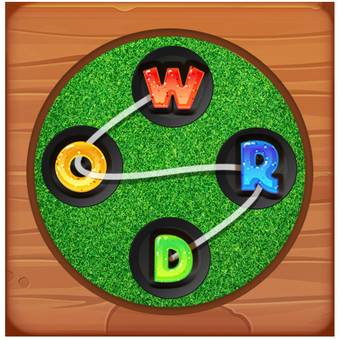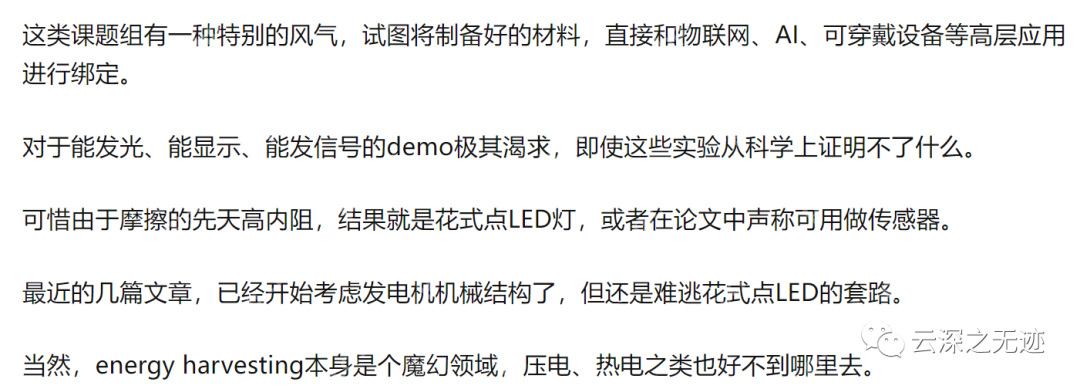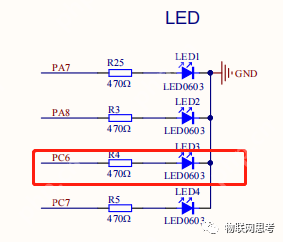电脑怎么连接WiFi?5步操作指南,快速上网
电脑连接wifi的关键在于确认无线网卡启用、搜索并选择网络、输入正确密码、等待连接成功。具体步
电脑连接wifi的关键在于确认无线网卡启用、搜索并选择网络、输入正确密码、等待连接成功。具体步骤为:1.检查无线网卡是否启用,可通过快捷键或设备管理器查看;2.点击任务栏图标搜索可用网络,必要时靠近路由器;3.选择目标wifi,隐藏网络需手动输入ssid;4.准确输入密码,注意大小写;5.等待连接成功,失败可重启设备。若搜索不到信号,可能因网卡故障、路由器问题、信号干扰或距离过远,解决方法包括检查网卡、重启路由器、调整位置或使用信号增强器。连接成功却无法上网,可能是ip冲突、dns问题、防火墙限制或路由器设置异常,应尝试释放/重获ip、更换dns、检查防火墙或重启路由器。优化速度方面,建议选择合适频段、避免信道拥堵、更新路由器固件、使用wpa3加密并合理分配带宽。

电脑连接WiFi,其实没那么复杂,掌握几个关键步骤,就能轻松上网。说白了,就是找到WiFi信号,输入密码,然后等待连接成功。
解决方案
确认无线网卡已启用: 这是最容易被忽略的一步。检查电脑右下角任务栏,看看有没有无线网络图标。如果没有,可能是无线网卡被禁用了。解决方法:快捷键: 很多笔记本电脑都有一个专门的无线网络开关,通常是Fn键加上一个带有无线信号标志的按键。试试看能不能打开。设备管理器: 在Windows搜索栏输入“设备管理器”,找到“网络适配器”,看看有没有带有黄色感叹号的设备。如果有,说明驱动程序有问题,需要更新或重新安装。如果没有无线网卡设备,那可能需要检查硬件连接了。搜索可用的WiFi网络: 点击任务栏上的无线网络图标,电脑会自动搜索附近的WiFi网络。如果你的WiFi信号很弱,或者被其他信号干扰,可能需要靠近路由器一点。选择要连接的WiFi网络: 在搜索结果中,找到你要连接的WiFi网络名称。如果WiFi网络设置了隐藏,你需要手动输入WiFi名称(SSID)。输入WiFi密码: 这是最关键的一步。确保你输入的密码是正确的,区分大小写。如果忘记了密码,可以尝试联系WiFi所有者,或者重置路由器。等待连接成功: 输入密码后,电脑会自动连接WiFi网络。连接成功后,任务栏上的无线网络图标会变成已连接的状态。如果连接失败,可以尝试重新启动电脑和路由器。为什么电脑搜索不到WiFi信号?
这可能是个让人头疼的问题,但原因通常不外乎以下几种:
无线网卡故障: 就像前面提到的,无线网卡可能被禁用,或者驱动程序有问题。路由器问题: 路由器可能没有正常工作,或者WiFi功能被关闭。可以尝试重启路由器,或者检查路由器设置。信号干扰: 附近的无线信号、微波炉、蓝牙设备等都可能对WiFi信号造成干扰。距离太远: 电脑距离路由器太远,信号太弱。解决办法:
检查无线网卡: 确保无线网卡已启用,驱动程序已更新。重启路由器: 这是最简单的解决方法,有时候能解决很多问题。调整路由器位置: 将路由器放在空旷、无遮挡的地方,远离干扰源。使用WiFi信号增强器: 如果距离太远,可以考虑使用WiFi信号增强器来扩展WiFi覆盖范围。WiFi连接成功但无法上网怎么办?
这个问题比搜索不到WiFi信号更让人沮丧,因为看起来一切正常,但就是上不了网。
IP地址冲突: 电脑的IP地址可能与其他设备冲突。DNS服务器问题: DNS服务器可能无法正常解析域名。网络防火墙: 防火墙可能阻止了电脑访问互联网。路由器设置: 路由器可能设置了访问限制。解决办法:
重新获取IP地址: 在命令提示符中输入ipconfig /release和ipconfig /renew,释放并重新获取IP地址。更换DNS服务器: 将DNS服务器设置为公共DNS服务器,例如Google DNS(8.8.8.8和8.8.4.4)或Cloudflare DNS(1.1.1.1和1.0.0.1)。检查防火墙设置: 确保防火墙没有阻止浏览器或网络应用程序访问互联网。重启路由器: 还是那句话,重启路由器能解决很多问题。如何优化WiFi连接速度?
连接上WiFi只是第一步,更重要的是保证网络速度。
选择合适的WiFi频段: 现在的路由器通常支持2.4GHz和5GHz两个频段。5GHz频段速度更快,但穿墙能力较弱;2.4GHz频段穿墙能力更强,但速度较慢。根据实际情况选择合适的频段。避免信道拥堵: 使用WiFi分析工具,例如WiFi Analyzer,查看附近的WiFi信道使用情况,选择一个相对空闲的信道。更新路由器固件: 路由器厂商会定期发布固件更新,修复漏洞,提升性能。使用WPA3加密: WPA3是目前最安全的WiFi加密协议,可以有效防止蹭网和数据泄露。限制设备带宽: 如果家里有很多设备同时使用WiFi,可以考虑限制每个设备的带宽,保证关键设备的网络速度。菜鸟下载发布此文仅为传递信息,不代表菜鸟下载认同其观点或证实其描述。
相关文章
更多>>热门游戏
更多>>热点资讯
更多>>热门排行
更多>>- 风之幻想手游排行榜-风之幻想手游下载-风之幻想游戏版本大全
- 九州大陆游戏排行-九州大陆所有版本-九州大陆游戏合集
- 多种热门耐玩的仙穹帝主破解版游戏下载排行榜-仙穹帝主破解版下载大全
- 极品天尊题材手游排行榜下载-有哪些好玩的极品天尊题材手机游戏推荐
- 传世来临手游2023排行榜前十名下载_好玩的传世来临手游大全
- 2023紫府苍穹手游排行榜-紫府苍穹手游2023排行榜前十名下载
- 类似恶之猎手的游戏排行榜_有哪些类似恶之猎手的游戏
- 蛮荒剑神排行榜下载大全-2023最好玩的蛮荒剑神前十名推荐
- 征途永恒游戏版本排行榜-征途永恒游戏合集-2023征途永恒游戏版本推荐
- 多种热门耐玩的血域魔城破解版游戏下载排行榜-血域魔城破解版下载大全
- 星战帝国手游2023排行榜前十名下载_好玩的星战帝国手游大全
- 轮回缘起排行榜下载大全-2023最好玩的轮回缘起前十名推荐